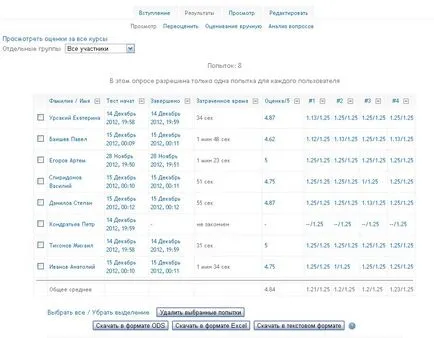Създаване на тестове
препис
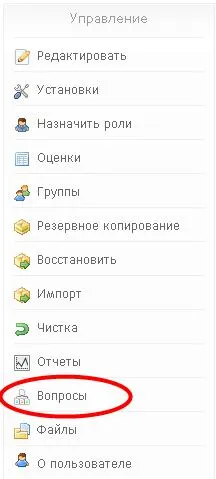
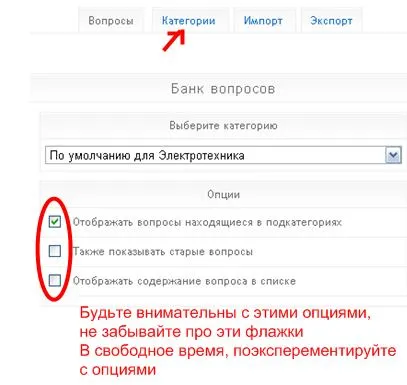
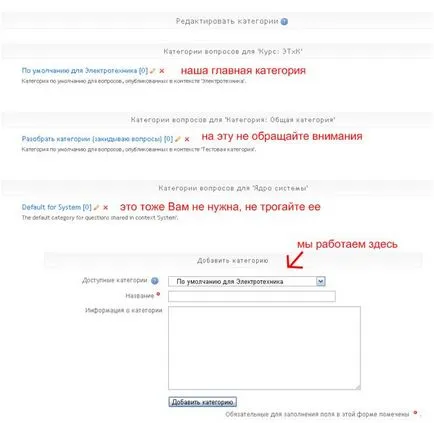
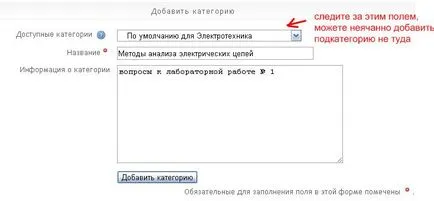
ако ($ това-> show_pages_images $ PAGE_NUM док [ 'images_node_id']) 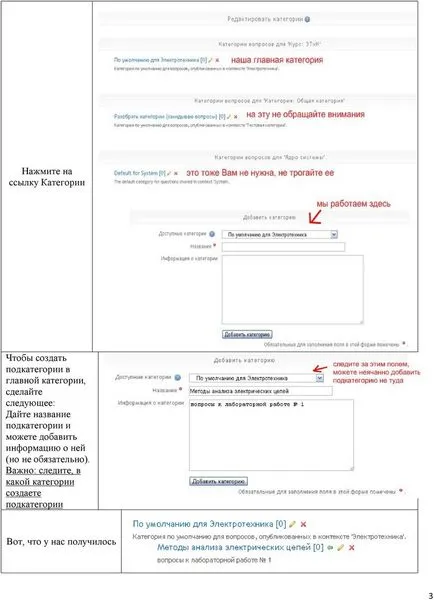
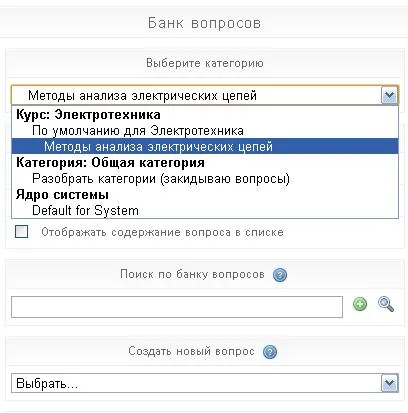
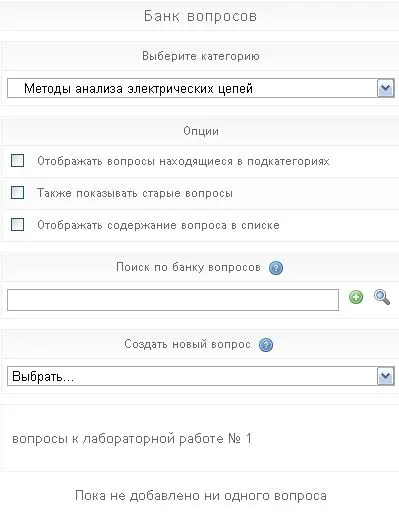
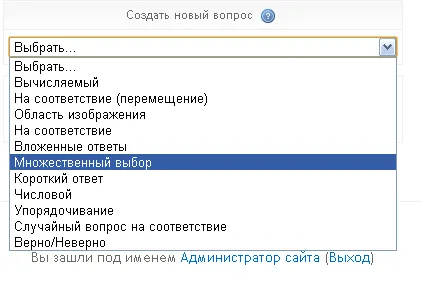
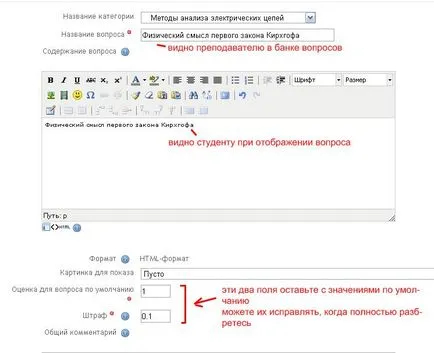
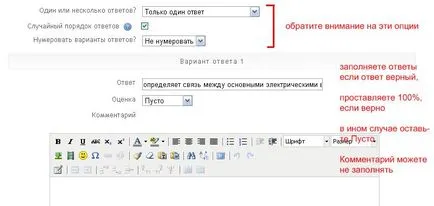

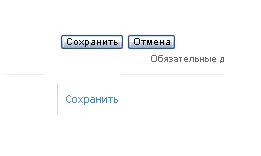
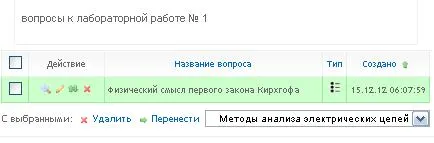

8 На нов проблем, уточни необходимата информация, след това кликнете върху бутона "Запазване" в долната част на страницата. Или осигуряване върху бутона Запазване в горния десен ъгъл на прозореца Това е, което ние трябва да получи нов въпрос банка се открои 8
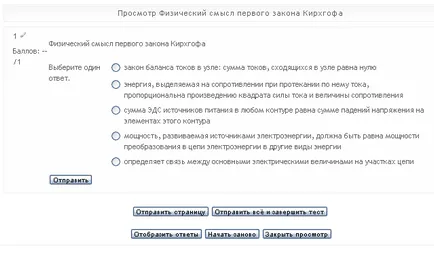
9 Създаване на тест (пробна експлоатация) създаване на тест (тест), учителят създава контейнер за задачи от теста и определя правилата за студент взаимодействие с теста. За създаване на тест, следвайте следните стъпки: 1. Превключете на режим на редактиране (бутон "Edit"). 2. В хода на секцията, където той трябва да се появи следващия тест, изберете от "Добавяне разбира елемент" падащото меню "Тест". 3. На "Добави Тест" въведете името на теста. 4. Писане прилагане на теста. Не забравяйте да се включат тук информация относно теста на преминаване: броят на опитите и правила за оценяване. 5. Ако е необходимо, да определи срок: о Старт тестване, в края на тестването: Тест ще бъде отворен за преминаване до основната и най-късно до крайната точка. о Срок: Колко минути са дадени за преминаване на теста. След този период на теста ще бъдат изпратени автоматично за проверка на отговорите, които са били въведени в този момент. о Delay Time: Можете да зададете минималната времевия интервал между отделните опити за студенти не могат да мамят системата чрез преминаване на същия тест няколко пъти. Изберете опциите за изпитване на дисплея: о Въпроси на една страница: този параметър определя броя на елементите, изложени в същото време. Ако броят на въпросите е по-голям от този номер, в пробната страница ще се появи в долната част на навигационния линия, чрез която студентът ще бъде в състояние да се движите на страниците на теста. 9
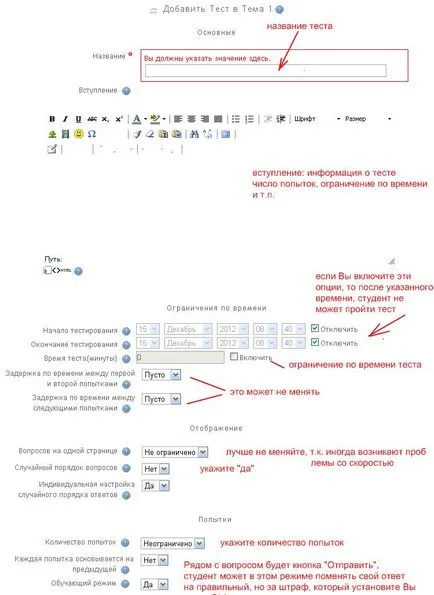
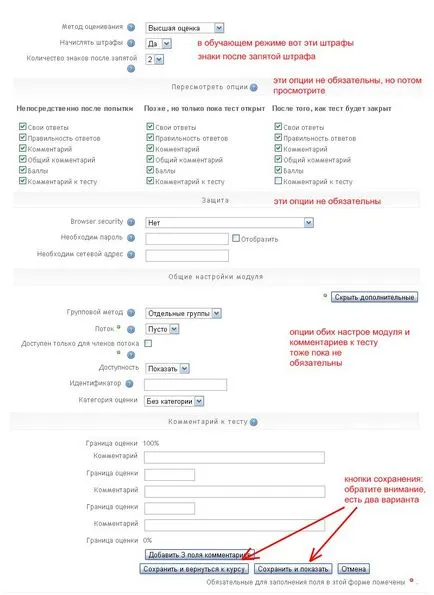
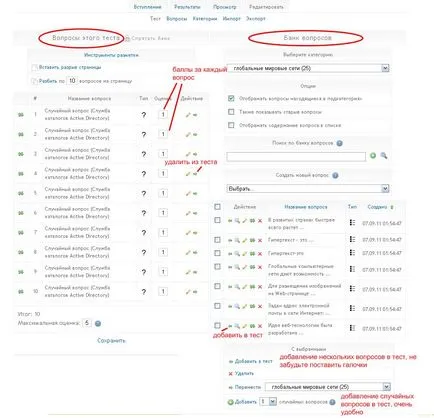
13 Попълване на работни места новосъздадения тест тест не съдържа никакви работни места, така че следващата стъпка е да се добави към задачата на тестови въпроси банка. За да тествате пълнене с помощта на специален "дизайнер", който се появява веднага след създаването на теста (ако бутона "Запазване и дисплей" е натиснат), или когато изберете раздела "Edit" ( "Edit Have") на главната страница на теста. 13